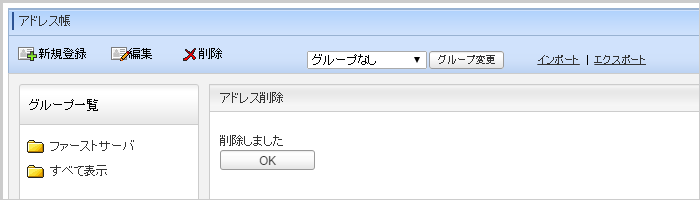メールの送信時に、送信先の入力を簡略化するアドレス帳を利用できます。
アドレスの新規登録
アドレス帳にメールアドレスを1件ずつ登録します。
1設定メニューの選択
「アドレス帳」→「新規登録」メニューを選択します。
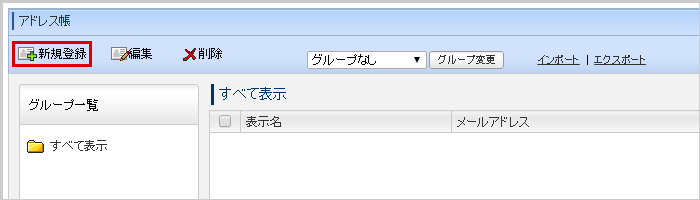
2アドレス情報の選択/入力
アドレス帳に登録する情報を入力/選択し、「登録」ボタンをクリックします。
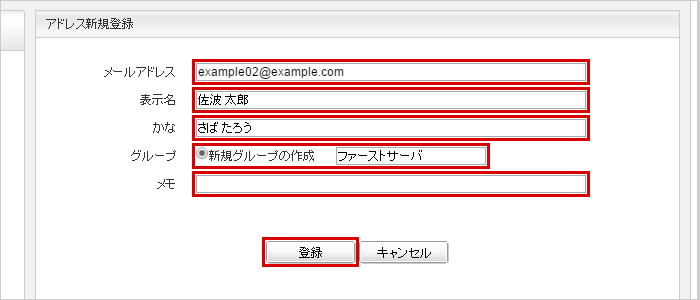
3登録の完了
アドレスの一覧に登録したアドレスが反映されます。
※ 確認/完了のメッセージは表示されません。
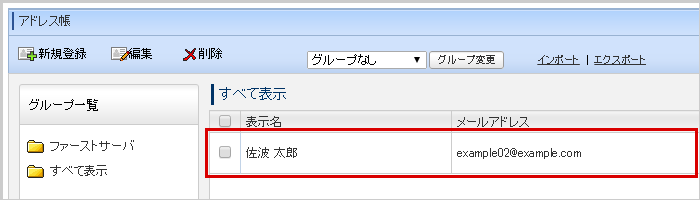
受信メールからの登録
受信したメールの送信者のアドレスを簡単に登録できます。
1登録対象のメールを表示
送信者のアドレスを登録したいメールを開き、「アドレス登録」を選択します。
アドレスの新規登録時と同じ構成の画面が表示されますので、各項目を入力/選択し、「登録」ボタンをクリックします。
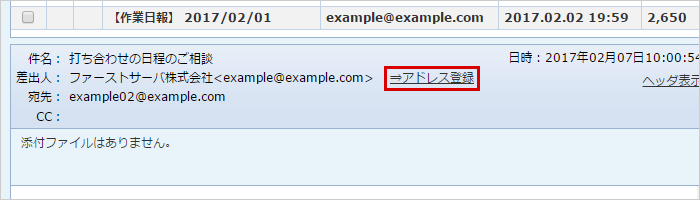
アドレスのインポート
あらかじめ指定の形式で用意したファイルをインポートして、アドレス帳に複数のメールアドレスを一括で登録できます。
1インポートするファイルの準備
アドレス帳に登録するアドレスの一覧を、テキストデータで作成します。
※ すでにブラウザメールPLUSで登録済みのアドレスがあれば、本ページ内でご案内する方法でエクスポートし、そのファイルを元に作成すると作業が簡単になります。
|
対応形式 |
テキスト(拡張子「.txt」)/CSV(拡張子「.csv」) ※ ファイル名は必ず半角英数字で準備してください。 |
|---|---|
|
データの内容 |
「メールアドレス,表示名,かな,グループ,メモ」の順に、各項目を「,(カンマ)」区切りで用意します。 1行に1人の情報になるように記述します。 【データの例】 example01@example.com,ユーザー1,ゆーざー,グループ1,サンプル1のメモ example02@example.com,ユーザー2,ゆーざー,グループ2,サンプル1のメモ |
2設定メニューの選択
「アドレス帳」→「インポート」メニューを選択します。
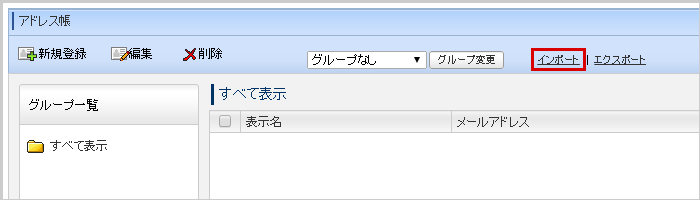
3ファイルの選択
「ファイルを選択」ボタンをクリックし、手順①で用意したファイルを選択します。
必要な設定を選択し、「インポート」ボタンをクリックします。
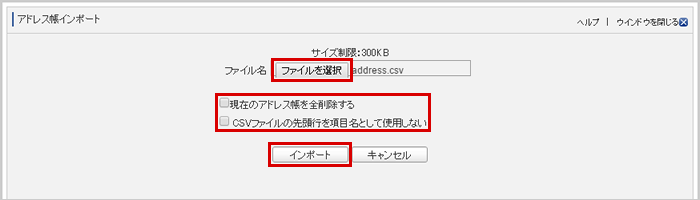
4インポート対象の確認
正しい形式で作成されたファイルが読み込まれると、登録対象の確認画面が表示されます。
登録して問題なければ、「インポート」ボタンをクリックします。
※ この画面でチェックを外すことで、登録対象から除外することも可能です。
※ すでにアドレス帳に登録されているものは「備考」欄にその旨のメッセージが表示されます。
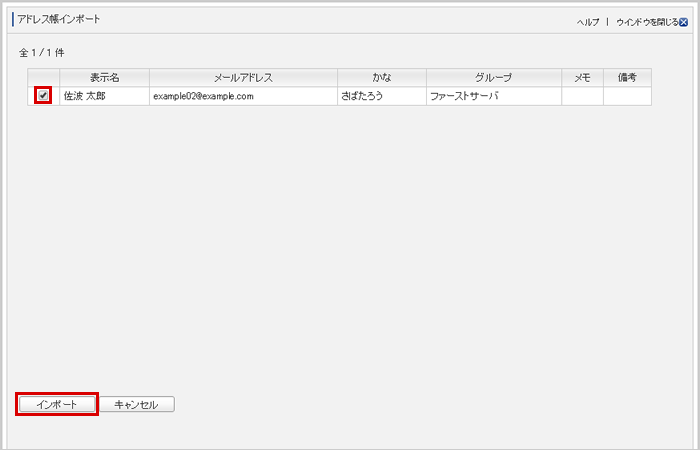
5インポートの完了
アドレス帳への一括登録が正常に行われると、完了メッセージが表示されます。
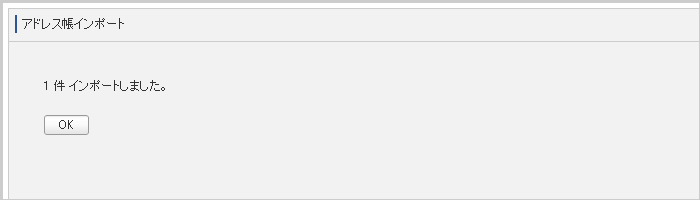
アドレスのエクスポート
すでに登録済みのアドレスの全データを、バックアップなどを目的にCSV形式でダウンロードできます。
1設定メニューの選択
「アドレス帳」→「エクスポート」メニューを選択します。
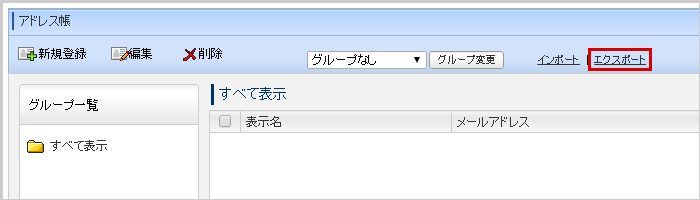
2エクスポートの実行
Webブラウザの機能でファイルのダウンロードが行われますので、パソコンの任意の場所に保存してください。
登録済みのアドレスの編集
アドレス帳に登録済みの情報を、あとから編集できます。
1編集対象のアドレスを選択
「アドレス帳」画面で編集したいアドレスを選択し、「編集」をクリックします。
アドレスの新規登録時と同じ構成の画面が表示されますので、各項目を入力/選択し、「登録」ボタンをクリックします。
※ 確認/完了のメッセージは表示されません。
※ アドレスのグループの変更は、「アドレス帳」画面で変更することもできます。
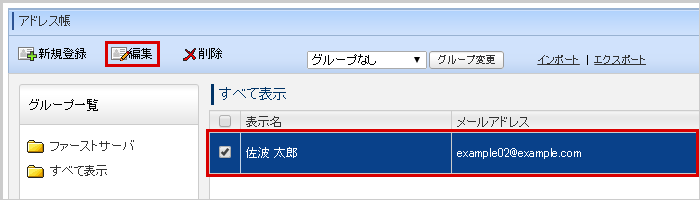
登録済みのアドレスの削除
不要になったアドレスの情報を削除できます。
1削除対象のアドレスを選択
「アドレス帳」画面で削除対象のアドレスを選択し、「削除」をクリックします。
※ タイトル行のチェックボックスで、アドレスを全選択/全解除することができます。
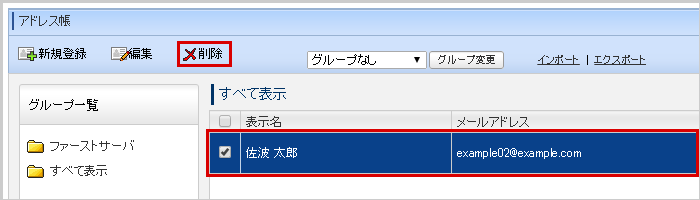
2確認メッセージの表示
削除対象のアドレスの一覧と削除の確認メッセージが表示されますので、削除して問題なければ「削除」ボタンをクリックします。
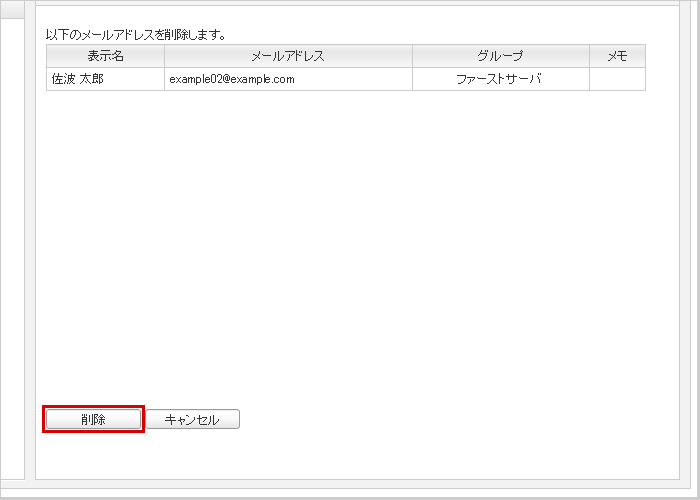
3アドレスの削除完了
アドレスの削除が正常に行われると、完了メッセージが表示されます。